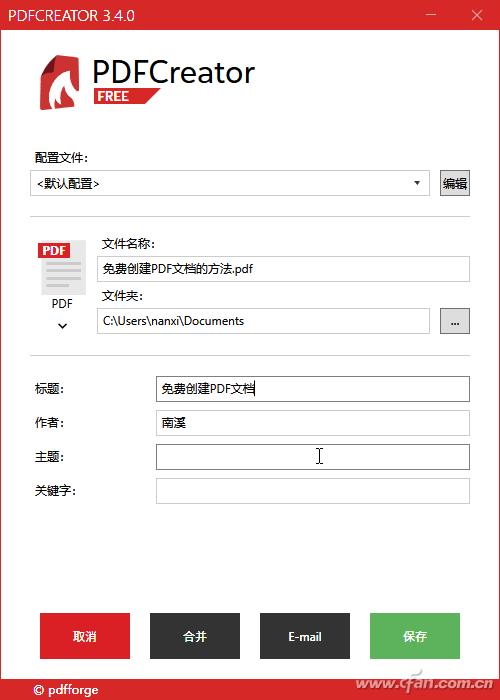solidworks简单动画实例(SolidWorks动画制作教程)
SolidWorks动画制作有两种实现方式,装配体运动及物理模拟。下面就这两种方式一一进行阐述。
一、装配体运动:顾名思义,装配体运动是不考虑零部件之间的相互作用的,只跟零部件当前的状态及位置有关。也就是物体存在的物理状态。
具体操作步骤如下:
1、首先在SolidWorks界面下由模型切换到Animator窗口。
2、设定动画运动的总时间,并将运动的时间加以分配。例如在0秒到3秒之间想要哪个零部件从一个位置移动到另一个位置,以及零部件在此过程中的显示状态等。首先确定按下“自动键码”,然后将时间轴指针移动到第三秒,拖动想要移动的零部件(slide1和handle1)到最终位置即可。
3、零件slide2要在3秒到5秒之间移动到最终位置。同样先移动时间轴指针到第5秒,拖动零件slide2到指定位置即可。
此时点击播放按钮,您制作的动画便立即呈现。
二、物理模拟:物理模拟使用装配体配合、弹簧、引力和马达更逼真模拟物体真实的接触情况。还以上述装配体为例,创建一个新的运动算例2,切换到物理模拟状态。
3、点击计算运动算例,可以看到零件沿选定边线的方向以给定的参数运动。如果默认的时间与要求的不符,可以拖动键码点调整到相应的时间,但一定要重新计算一下运动算例修改才能有效。
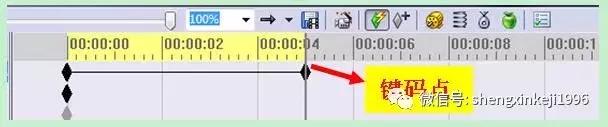
通过以上的叙述,您是否能制作出相应的动画了呢?操作很简单,反复练习几遍就可以熟练操作了。
,免责声明:本文仅代表文章作者的个人观点,与本站无关。其原创性、真实性以及文中陈述文字和内容未经本站证实,对本文以及其中全部或者部分内容文字的真实性、完整性和原创性本站不作任何保证或承诺,请读者仅作参考,并自行核实相关内容。文章投诉邮箱:anhduc.ph@yahoo.com